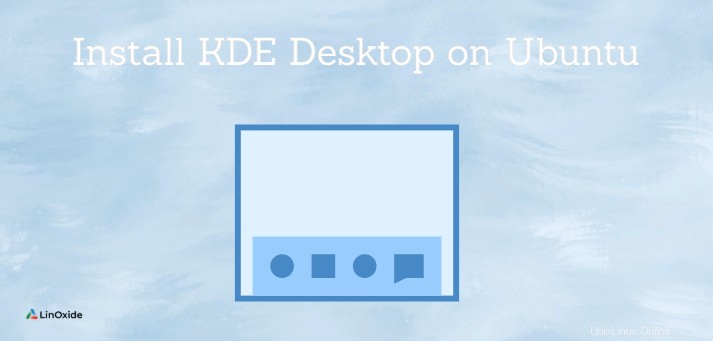
KDE ist eine der ältesten und größten Linux-Communitys, die stabile und optisch ansprechende Anwendungen produziert. Die Community entwickelt kostenlose Open-Source-Desktop- und mobile Anwendungen. Eine der beliebtesten Linux-Desktopumgebungen der Community ist KDE Plasma. KDE ist die Standard-Desktop-Umgebung in Kubuntu.
KDE Plasma ist eine kostenlose und Open-Source-Desktop-Umgebung, die von KDE entwickelt wurde. Es ist eine leichte, reaktionsschnelle, schnelle und reibungslose Umgebung, die eine hervorragende Leistung bietet. Seine grafische Oberfläche verwendet QML und basierend auf QT .
KDE-Plasma hat ein großartiges Erscheinungsbild, frische und auffällige Symbole, Animationen, anpassbare und viele ansprechende Funktionen.
Es ist sicher, so viele Desktop-Umgebungen zu installieren, die helfen, verschiedene Desktops zu erleben. Gnome ist die Standard-Desktop-Umgebung auf Ubuntu. Wenn Sie von Gnome (Ubuntu-Standard-Desktop) zu KDE wechseln möchten, hilft Ihnen diese Anleitung weiter.
Hier zeigen wir, wie man KDE Plasma installiert 5.18 in Ubuntu 20.04 Desktop-Umgebung.
Anforderungen
- Ubuntu wird mit einer beliebigen Desktop-Umgebung installiert
Installieren Sie KDE auf Ubuntu
KDE kommt mit den folgenden Hauptpaketen. Sie können je nach Bedarf eine davon installieren.
kde-plasma-desktop
kde-plasma-desktop installiert einige KDE-Programme wie Dolphin, Konqueror, kde-baseapps,konsole, kwrite und kde-passwd. Dies ist auch der minimale KDE-Plasma-Desktop. Um es zu installieren, verwenden Sie,
sudo apt install kde-plasma-desktop -ykde-standard
Kde-standard installiert eine Reihe von Dingen auf kde-desktop:Akregator, Ark, Dragonplayer, gnupg, Kaddressbook, Kate, KDE-Hintergrundbilder, Kmail usw. Um kde-standard zu installieren, verwenden Sie,
sudo apt install kde-standard -ykde-full
Kde-full installiert alles, was das KDE-Paket enthält. Seine Installationsgröße ist größer als die vorherige. Um die kde-Vollversion zu installieren, verwenden Sie
sudo apt install kde-full -yStarten Sie nun Ihr System neu und wählen Sie während des Anmeldevorgangs „Plasma“.
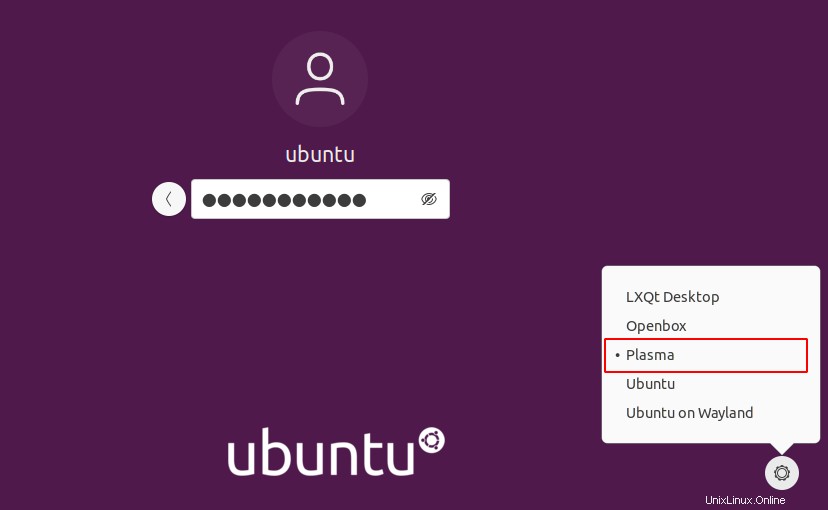
Jetzt ist Ihr KDE-Desktop bereit. Sie können eine reibungslose Umgebung genießen.
Um die installierte Version anzuzeigen, klicken Sie auf das Startmenü, suchen Sie nach Systeminformationen und klicken Sie darauf.
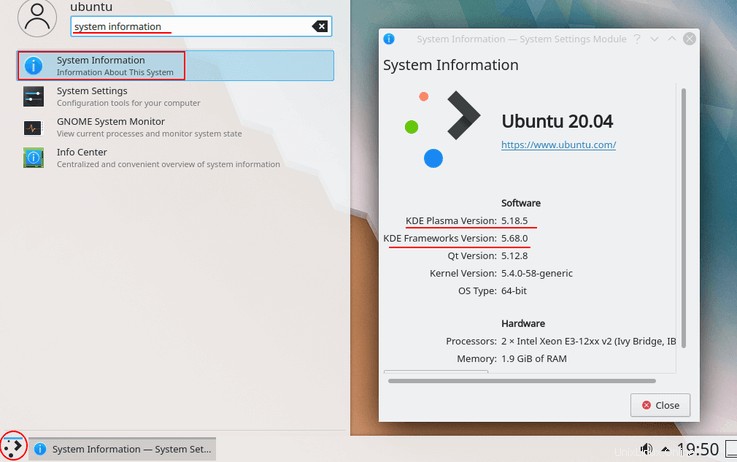
Wie entferne ich KDE von Ubuntu?
Wenn Sie KDE von Ubuntu entfernen möchten, melden Sie sich zuerst ab und dann bei der vorherigen/Standard-Desktop-Umgebung an.
Wenn Ihre Installation kde-plasma-desktop verwendet,
sudo apt purge kde-plasma-desktop -yWenn Ihre Installation dem kde-Standard entspricht, verwenden Sie,
sudo apt purge kde-standard -yUnd wenn Ihre Installation kde-full ist, müssen Sie verwenden,
sudo apt purge kde-full -ySchlussfolgerung
Die Installation von KDE Plasma in Ubuntu ist in wenigen einfachen Schritten erledigt. Bitte teilen Sie Ihre Erfahrungen mit uns. Vielen Dank für das Lesen des Artikels